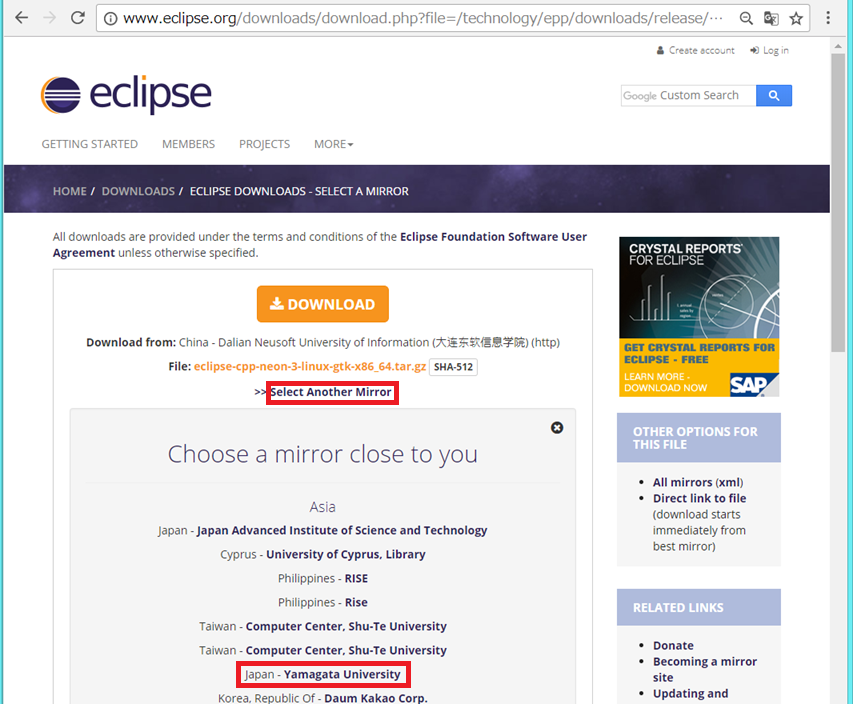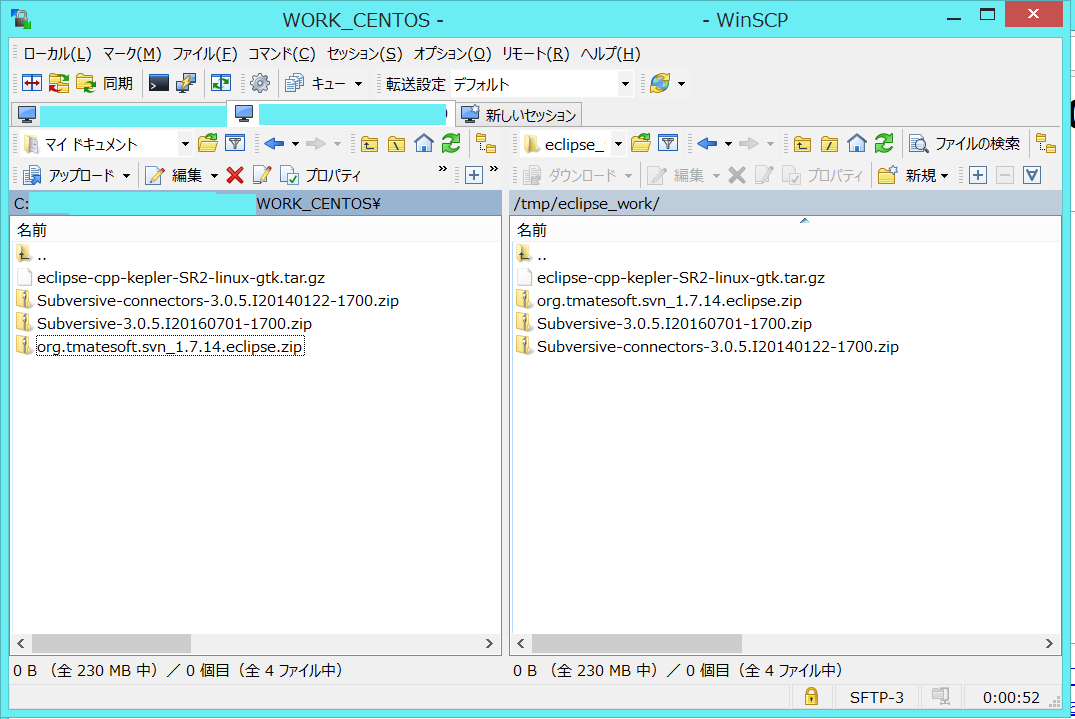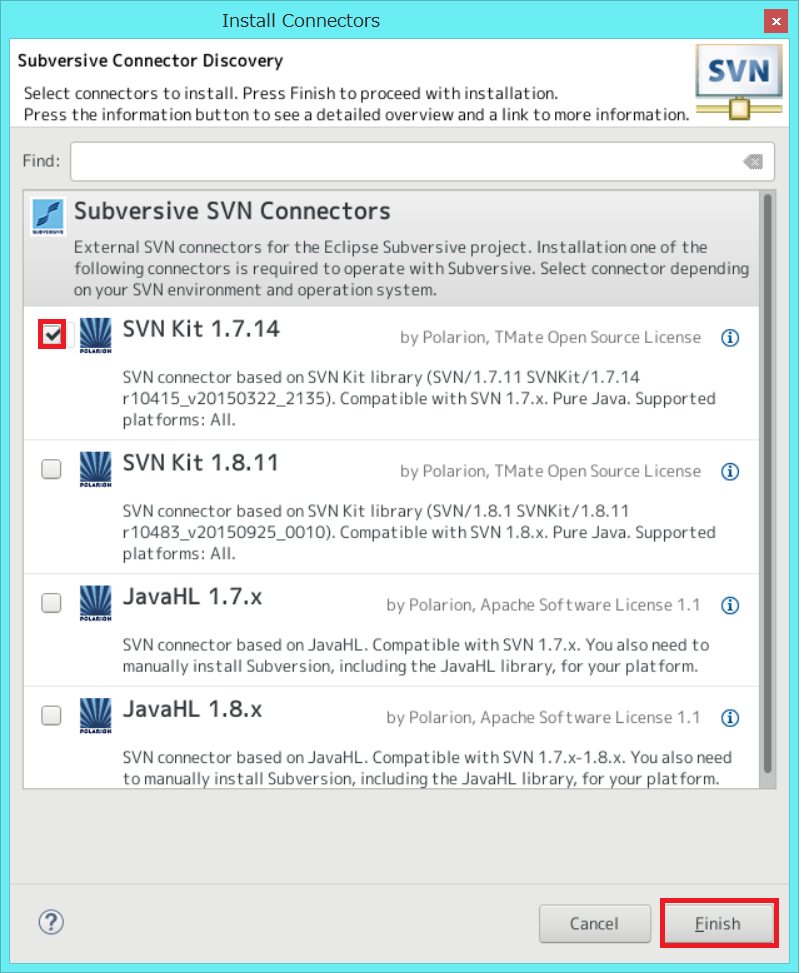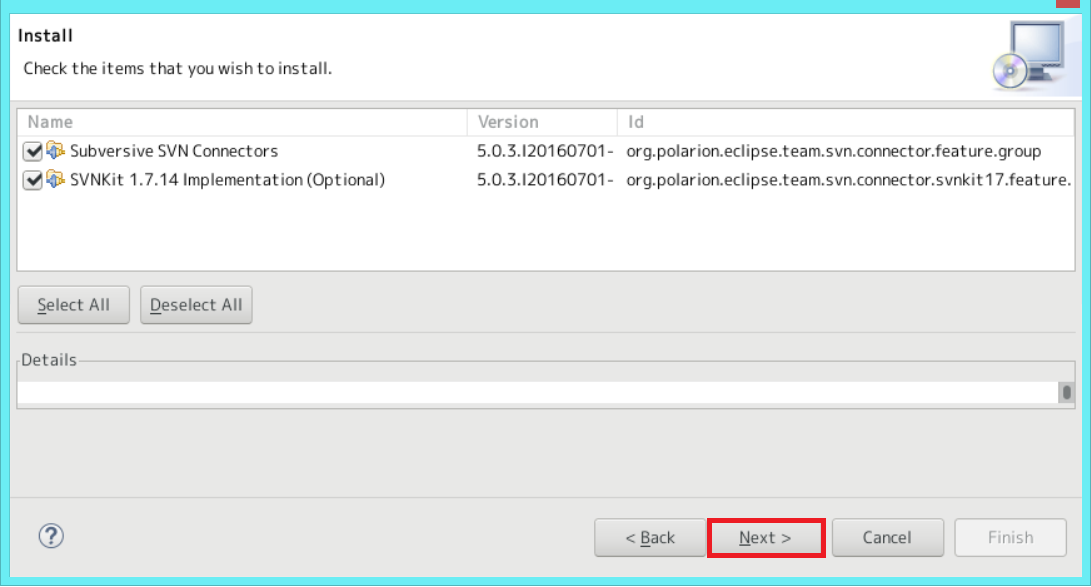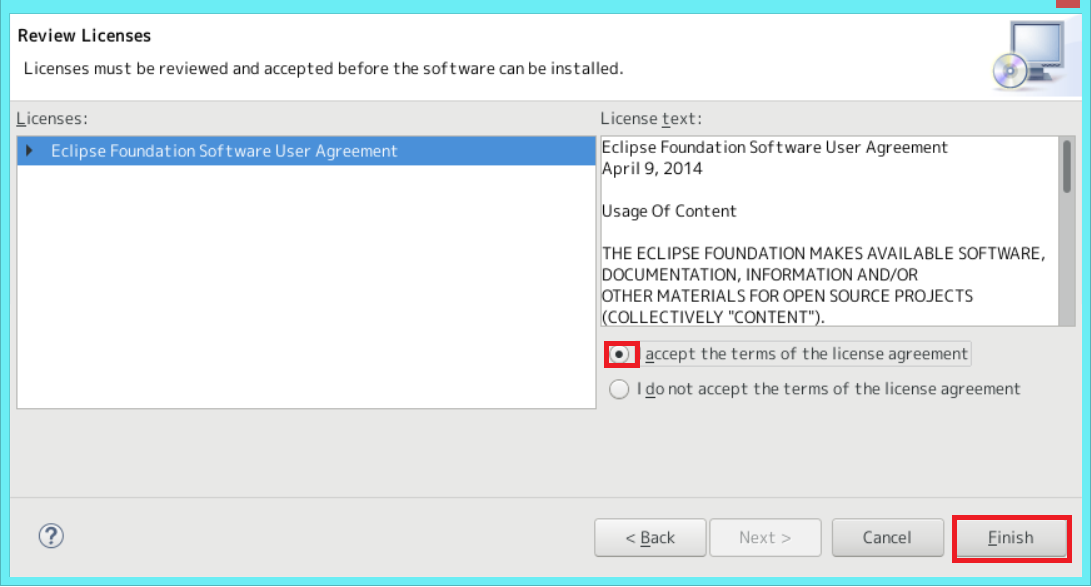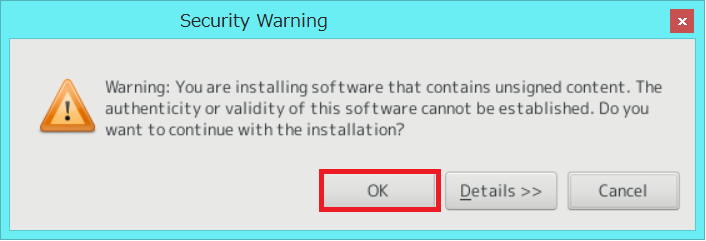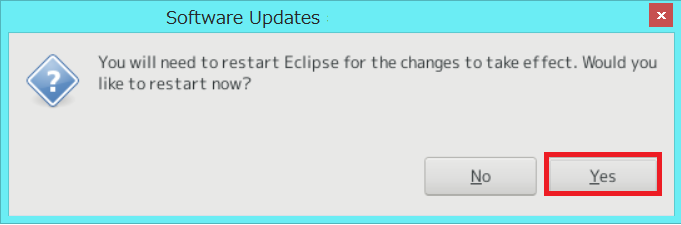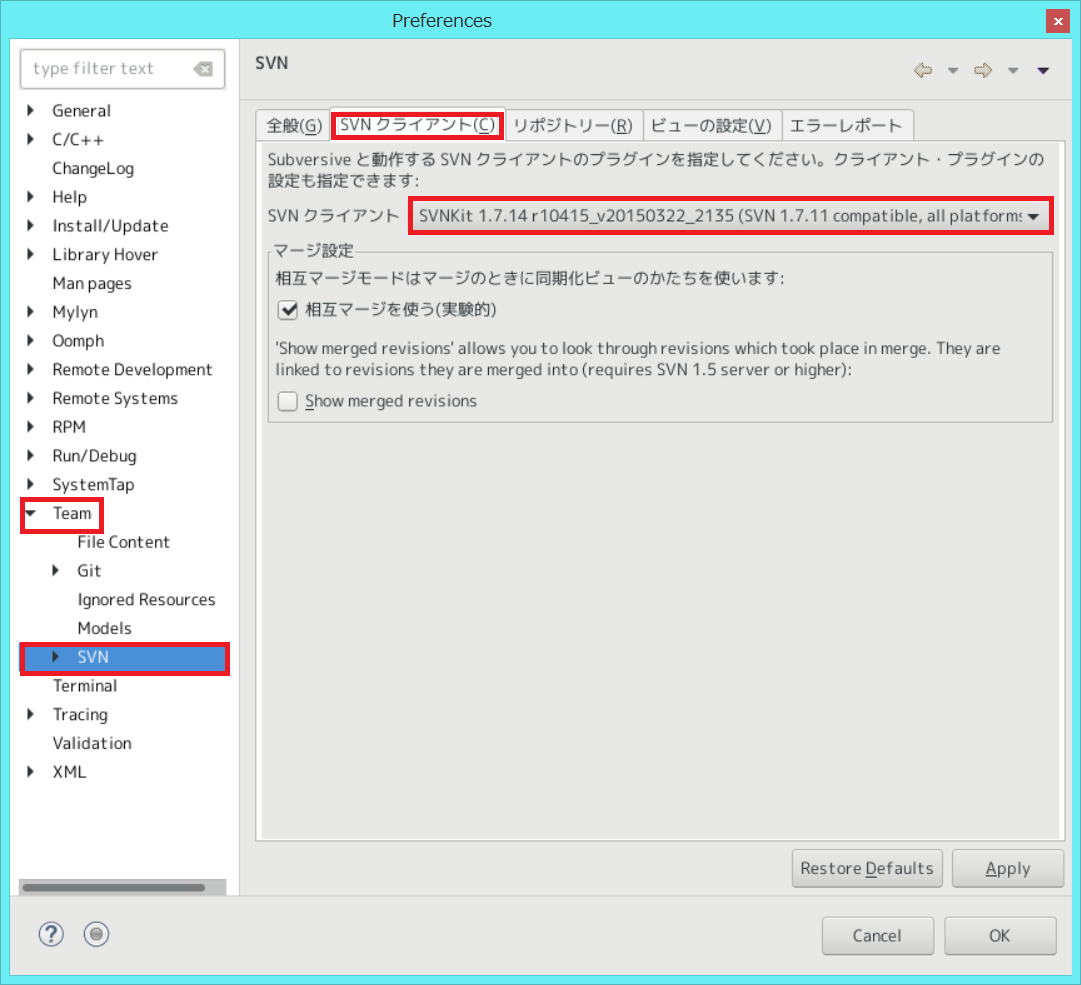環境
CentOS Linux release 7.0.1406 (Core)
Eclipse Version: Neon.3 Release (4.6.3)
SVN 1.7.14 (r1542130)
はじめに
Eclipse CDT版とSubversionプラグインのアーカイブファイルをネットにつながる環境でダウンロードします。
ダウンロードファイルをCentOSに転送します。
CentOS上で、アーカイブファイルを展開します。
eclipse/features配下には、jarをそのまま置けないので展開して配置します。
0. svnのバージョンを調べる
$ svn --version
svn, バージョン 1.7.14 (r1542130)
コンパイル日時: Aug 23 2017, 20:43:38
1. ダウンロード
1-1. Eclipse IDE for C/C++ Developers Neon.3 Release (4.6.3)
http://www.eclipse.org/downloads/packages/release/Neon/3
Select Another Mirror をクリックし、日本のミラーサイトをクリックする。
しばらく待つとダウンロードが始まる。
ダウンロードが完了したら、ファイル名の横を左クリックし、メニューを開くと、ダウンロードフォルダが開く。
開いたフォルダの eclipse-cpp-neon-3-linux-gtk-x86_64.tar.gz がEclipseのアーカイブファイル。
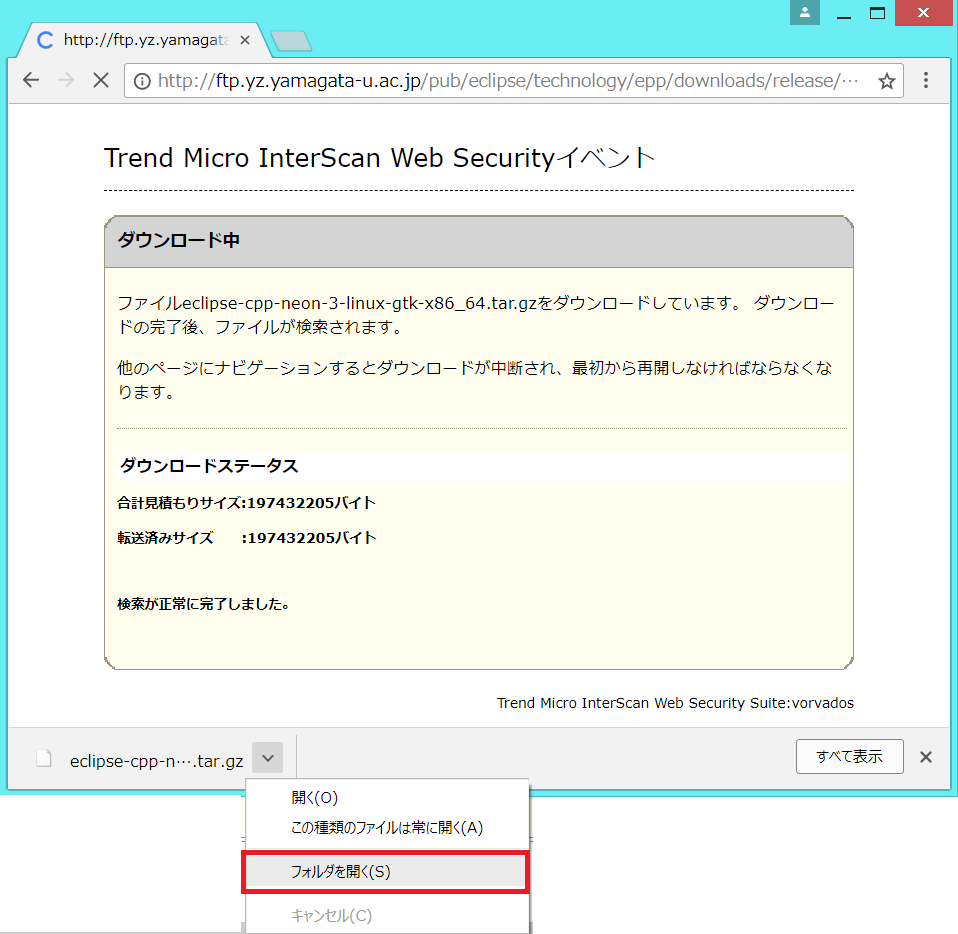
1.2. svnkit
svnのバージョンが、1.7.14 なので、 1.7.14のsvnkitをダウンロードする。
https://svnkit.com/download.php

1-3. Subversiveプラグイン
Eclipseと同様にダウンロード。
※3.0.5なのは、以下の最新だから。
http://ftp.yz.yamagata-u.ac.jp/pub/eclipse/technology/subversive/3.0/builds/
1-4. Subversive-connectorsプラグイン
Subversiveプラグインにバージョンを合わせてダウンロード。
2. ダウンロードした4つのファイルをCentOSに転送します。
3. Eclipseを展開します。
mkdir test
cd test
tar xavf /tmp/eclipse_work/eclipse-cpp-neon-3-linux-gtk-x86_64.tar.gz
4. 展開用シェルを作成します。
/!!#!/bin/bash
for textfile in $( ls ./*.jar ); do
bname=`basename "${textfile}" .jar`
mkdir $bname
cd $bname
jar xvf ../$bname.jar
cd ../
done
rm *.jar
rm *.gz
5. プラグインを展開します。
cd /tmp/eclipse_work/
chmod +x eclipse_tool.sh
mkdir Subversive-connectors Subversive-incubation
mkdir Subversive-connectors/eclipse Subversive-incubation/eclipse
cd Subversive-connectors/eclipse
unzip ../../Subversive-connectors-3.0.5.I20140122-1700.zip
rm *jar site.xml
cd features
/tmp/eclipse_work/eclipse_tool.sh
rm -r *avahl16* *javahl18* *svnkit16* *svnkit18*
cd ../../../Subversive-incubation/eclipse
unzip ../../Subversive-3.0.5.I20160701-1700.zip
rm *jar site.xml
cd features
/tmp/eclipse_work/eclipse_tool.sh
6. プラグインをeclipseにコピーします。
cd
cd test/eclipse
unzip /tmp/eclipse_work/org.tmatesoft.svn_1.7.14.eclipse.zip
cp -r /tmp/eclipse_work/Subversive-incubation dropins/
cp -r /tmp/eclipse_work/Subversive-connectors dropins/
7. Eclipse起動
./eclipse/eclipse -clean
8. SVN Connectorの選択
Windows->Preferences メニューからも設定することができます。
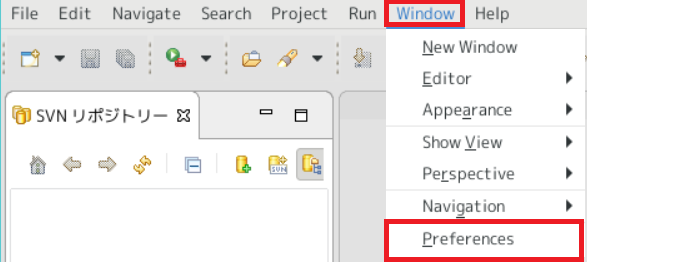
メモ
Eclipse MarketplaceでSubversionのプラグインを入れようとすると、1.8用はインストールできるが、1.7用がインストールできない。上記方法でSVN 1.7.14用がインストールできる。